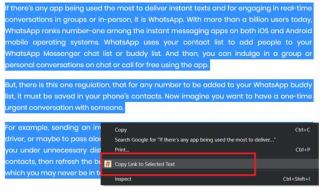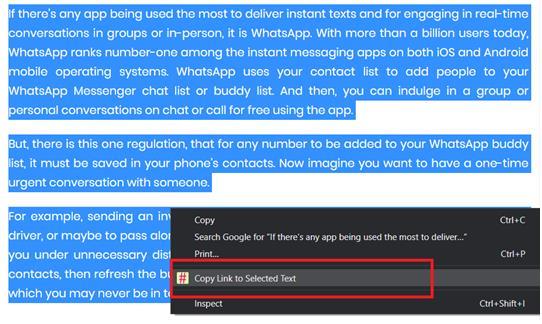Últimamente este año, Google ha comenzado a utilizar una función de desplazamiento a fragmento de texto en los resultados de búsqueda de Google. De esta manera, los usuarios a veces son dirigidos a un fragmento de texto específico en una página web que responde directamente a su consulta de Google. Esta es una iniciativa para hacer que los resultados de Google sean más eficientes y más adherentes a la intención del usuario. Esta función funciona cuando un usuario navega por Google a través de Google Chrome.
Ahora, Google Chrome también permite a los usuarios crear su Scroll to Text Fragments en una página web. De esta manera, en caso de que esté compartiendo el enlace de una página web por algún motivo, puede enviar directamente al destinatario del enlace el fragmento de texto especificado que desea que lea. Esta función puede ser útil si envía enlaces a sus carteras, blogs u otro material profesional entre sus compañeros de trabajo.
Leer más: Cómo evitar que Chrome bloquee las descargas
A continuación, le mostramos cómo puede agregar un enlace directo al texto y crear un enlace de Chrome Scroll to Text Fragment en una página web de Chrome:
Cómo vincular a texto en una página web de Chrome
Paso 1: Chrome ahora ofrece una extensión que puede usar para iniciar el proceso de vinculación de texto directo en la página web de Chrome. Aquí está la extensión: Enlace a la extensión del navegador de fragmentos de texto .
Paso 2: agregue esta extensión a su cuenta de Chrome.
Paso 3: seleccione la página web donde desea agregar un enlace a un fragmento de texto. Aquí, he seleccionado una revisión de una aplicación de Android llamada Mensaje a número desconocido .
Paso 4: seleccione el texto que desea marcar como un enlace a un fragmento de texto. Puede seleccionar o resaltar ese texto en particular con el mouse.
Paso 5: haz clic derecho en el texto.
Paso 6: haga clic en Copiar enlace al texto seleccionado .
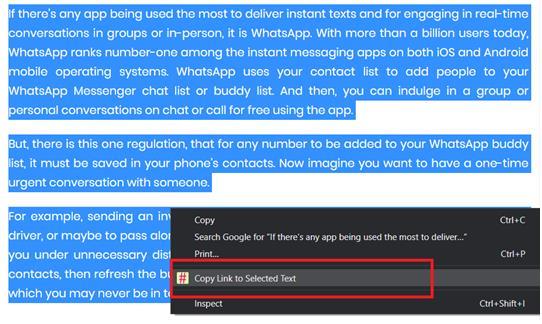
Paso 7: Verás el texto seleccionado resaltado en amarillo por un tiempo.
Paso 8: Envíe el enlace al receptor en cuestión inmediatamente después de haber copiado el enlace a ese texto.
Paso 9: Verifique con el receptor si el proceso funcionó.
El enlace abierto por el receptor lo llevará directamente al texto vinculado a la página web. Esto permitirá al receptor leer el texto específico de primera mano sin tener que desplazarse por el documento para llegar allí o encontrarlo como una aguja en un pajar.
El proceso de vincular un texto a una página web ha sido más fácil gracias a esta nueva extensión de Chrome que está disponible en Chrome Web Store para las versiones de Chrome 80.0 y superiores.
Leer más: Consejos geniales para aprovechar al máximo sus marcadores en Chrome
Sin embargo, mientras probaba la función, se descubrió que la extensión todavía tenía algunos errores. Por ejemplo, cuando vinculé un texto a la página web, hubo una notificación que decía que necesitaba resaltar una secuencia de texto más larga para vincular, y el sitio no acepta mi comando.
Sin embargo, en muchos casos, no se me pidió que resaltara una secuencia de texto más larga y resaltar incluso unas pocas palabras a la vez funcionó perfectamente.
Al ser una función nueva, Google puede seguir trabajando en ella y corregir estos errores pronto. La extensión es más útil cuando desea dirigir a alguien a un paso específico entre grandes conjuntos de instrucciones. Use la extensión usted mismo y vea si funciona para usted.
También te puede interesar:
¿Cómo importar contraseñas al navegador Chrome?
¿Cómo habilitar el modo kiosco de Chrome en su navegador?
Cómo borrar la caché y las cookies en Chrome
Los mejores temas de Google Chrome para 2020